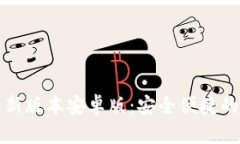随着无线网络的普及,越来越多的家庭和办公室选择使用无线路由器来连接互联网。TP-Link作为知名的网络设备品牌,其无线路由器以易用性和性价比高受到广泛欢迎。了解如何设置TP-Link无线路由器,不仅可以帮助你更好地管理家庭网络,还可以网络速度,提高上网体验。在这篇文章中,我们将详细介绍如何设置TP-Link无线网,包括连接设备、访问管理界面、配置无线网络等步骤,以及一些常见问题的解决方案。
第一部分:准备工作
在进行TP-Link无线路由器的设置之前,我们需要准备以下几样设备和信息:
1. **TP-Link无线路由器**:确保你拥有一台TP-Link品牌的无线路由器,并检查其物理状态是否良好。
2. **网络线**:通常情况下,路由器自带的网线即可使用。确保网线没有损坏。
3. **电脑或移动设备**:你需要一台电脑或支持无线连接的手机,以便进行设置。
4. **ISP提供的互联网信息**:了解你的网络服务供应商(ISP)所提供的上网类型(如PPPoE、动态IP或静态IP),以及用户名和密码(如果需要的话)。
第二部分:连接路由器

在开始设置之前,需要将TP-Link无线路由器正确连接到电源和网络。
1. **连接电源**:插入电源适配器,然后将其插入墙壁插座,按下路由器的电源按钮打开设备。
2. **连接WAN口**:通过网线将ISP提供的调制解调器或家庭宽带设备的网络接口连接到TP-Link路由器的WAN口。
3. **连接电脑**:使用另一根网线将TP-Link路由器的LAN口连接到你的电脑,或者你也可以通过无线方式连接到路由器(通常第一次连接需要用网线连接以进行设置)。
第三部分:访问管理界面
完成硬件连接后,你需要访问路由器的管理界面进行设置。通过浏览器输入TP-Link路由器的管理IP地址进入管理界面。
1. **开启浏览器**:在连接到TP-Link路由器的设备上打开一个网络浏览器(如Chrome、Firefox等)。
2. **输入管理IP**:在地址栏输入TP-Link默认的管理IP地址:通常为“192.168.1.1”或“192.168.0.1”。
3. **登录界面**:然后按回车键,你将看到路由器的登录页面。 默认的用户名和密码通常都是“admin”,你可以在路由器底部的标签上找到确切信息。
第四部分:设置无线网络
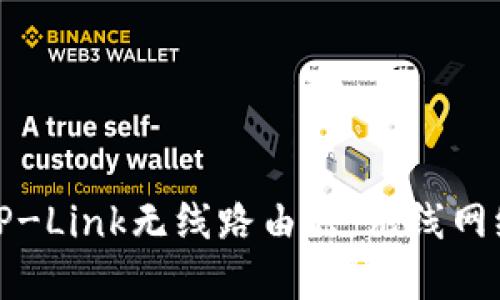
成功登录到管理界面后,可以进行无线网络的设置。
1. **设置无线基本设置**:找到“无线设置”或“无线网络”选项卡。你需要设置你的SSID(网络名称),可以自定义一个易记的名字。
2. **设置无线密码**:在安全设置中选择WPA/WPA2-Personal(推荐),并设置一个复杂的密码,确保网络安全。
3. **保存设置**:完成后,确保保存设置以使其生效。
4. **重启路由器**:有些型号的路由器需要重启才能使新设置生效,可以手动重启或在界面中找到重启选项进行重启。
第五部分:附加设置
在无线网络设置完毕后,你可以进一步进行一些附加设置,以网络性能。
1. **访问控制**:你可以设置MAC地址过滤,限制特定设备的上网权限。
2. **QoS设置(服务质量)**:可以对某些设备优先分配带宽,提高网络响应速度。
3. **安全设置**:定期检查路由器的固件是否有更新,以确保设备的安全性和稳定性。
第六部分:常见问题解答
无法访问路由器的管理界面怎么办?
如果你无法访问TP-Link路由器的管理界面,请首先检查以下几点:
1. **检查连接**:确保你的电脑已经通过链接网线或无线连接成功到路由器。如果没有连接成功,你将无法访问其Web界面。
2. **IP地址**:确认你输入的IP地址是否正确。一般TP-Link路由器的默认IP是“192.168.1.1”和“192.168.0.1”。另外,可以在命令提示符(CMD)中通过命令“ipconfig”来检查你的默认网关地址。
3. **重启设备**:尝试重启路由器,有时路由器的缓存或小故障可以通过重启解决。
4. **重置路由器**:如果仍然无法访问,且你对路由器做了大量非默认设置,那么可能需要按下路由器上的reset按钮进行重置,恢复到出厂设置。
如何更改无线网络密码?
更改TP-Link路由器的无线网络密码非常简单,可以按照以下步骤进行:
1. **访问管理界面**:按照上述方法进入路由器的管理界面。
2. **导航到无线网络部分**:在左侧的菜单中找到“无线设置”或者“WLAN”选项。
3. **修改密码**:在无线设置页面中找到安全设置部分,选择WPA2-Personal并输入新密码。
4. **保存并重启**:确认新密码的长度和复杂性,输入完成后点击“保存”来应用更改,并重启路由器以生效。
如何增加无线路由器的覆盖范围?
若你希望提升TP-Link无线网络的信号覆盖范围,可参考以下几种方法:
1. **调整路由器位置**:避免阻挡物体(如墙壁、金属物体等),尽量将路由器放置在居室中央且高处的位置。
2. **使用信号放大器**:考虑使用无线路由器信号扩展器(如TP-Link的无线路由器或中继器),可有效扩大信号范围。
3. **调整路由器天线**:如果你的路由器有外置天线,尝试调整天线的方向,一般呈“V”形状会有较好的效果。
4. **设置Mesh网络**:TP-Link部分型号支持Mesh网状网络,可连接多台路由器实现无缝覆盖。
如何更改TP-Link路由器的管理密码?
为确保网络的安全性,建议定期修改TP-Link路由器的管理密码,具体步骤如下:
1. **访问管理界面**:使用浏览器访问TP-Link路由器的管理页面,并登录。
2. **导航到系统工具**:在菜单中找到“系统工具”或“管理员设置”。
3. **修改密码**:在管理员密码的输入框中,根据提示输入当前密码和新密码,并重复确认新密码。
4. **应用更改**:保存设置的更改,以便新的管理密码生效。下次使用新密码进行管理界面的访问。
总结来说,设置TP-Link无线网并不是一项复杂的任务,通过以上步骤,用户可以轻松完成配置并保障家庭网络的稳定与安全。无论是家庭娱乐、办公需求还是快速学习,良好的网络环境将是关键。希望本指南对你有所帮助!